スタートメニュー (Start menu)
アプリケーションの一覧
よく使うアプリ
スタートメニューの[よく使うアプリ]は、設定の【個人用設定 → スタート】の[よく使われるアプリを表示する]をオフにすることで無効化できます。Windows 10の[スタート]メニューから「よく使うアプリ」の一覧を非表示にする:Tech TIPS - @IT 小林章彦 (2017/09/07)
またWindows 10 Creators Update以降では、設定の【プライバシー → 全般】の[Windows 追跡アプリの起動を許可してスタート画面と検索結果の質を向上します]をオフにするとよく使うアプリもオフになり、設定項目がグレーアウトしてオンにできなくなります。Windows 10 1703 適用後、よく使われるアプリがグレーで設定できない。 - マイクロソフト コミュニティ
アプリケーションへのショートカットキーの割り当て
アプリケーションのショートカットのプロパティを開き、[ショートカット]タブの[ショートカットキー]で割り当てられます。よく使うアプリケーションにショートカットキーを割り当てる方法 - NEC LAVIE公式サイト
ドラッグ&ドロップの無効化
[コンテキスト メニューと [スタート] メニューへの項目のドラッグ/ドロップを有効化する]のチェックを外すと、項目をドラッグしても移動しなくなります。またメニューの項目を右クリックしても、コンテキストメニューが表示されなくなります。Windows 7 で [スタート] メニューのオプションをカスタマイズする
検索ボックス
検索機能の実体はエクスプローラの検索と同一のため、詳細や問題への対処方法はそちらを参照してください。
エクスプローラでは検索できるが検索ボックスではできないときには、Windowsを再起動してみます。
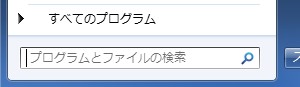
検索結果の下部に表示される[検索結果の続きを表示]をクリックすると、エクスプローラーで検索結果が表示されます。
検索対象の変更
検索ボックスから検索する対象は、設定から変更できます。それにはスタートメニューのプロパティを表示し、[[スタート]メニュー]タブの[カスタマイズ]をクリックします。そして[[スタート]メニューのカスタマイズ]ダイアログで、
- その他のファイルとライブラリを検索する
- プログラムおよびコントロール パネルを検索する
の2つの項目を、それぞれ適切に設定します。
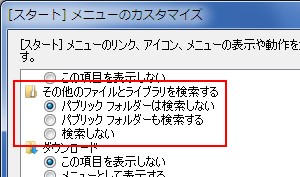
ちなみに[その他の…]の項目を[検索しない]に設定し、[プログラムおよび…]のチェックを外すと、何も検索されなくなります。(2/6)Windows 7実践ナビ - 検索ボックスを使いこなす(基本編):ITpro (2010/01/18)
ウェブ検索
これを無効にするにはレジストリの[HKEY_CURRENT_USER\Software\Microsoft\Windows\CurrentVersion\Search]に
| 値 | 種類 | データ |
|---|---|---|
| BingSearchEnabled | DWORD (32ビット) | 0 |
| CortanaConsent | DWORD (32ビット) | 0 |
の2つの値を設定します。 Windowsスマートチューニング(461) Win 10編: 検索ボックスから「ウェブ」を取り除く | マイナビニュース 阿久津良和 (2019/04/12) Configure Cortana with Group Policy and MDM settings (Windows 10) - Configure Windows | Microsoft Learn
この設定は指定のユーザーに対してのみ有効です。
Windows 10 May 2020 Update以降も、この設定は有効です。How to disable Bing search in the Windows 10 Start menu
ピン留め (Pin)
スタートメニューでプログラムの名前を右クリックし、[スタート メニューに表示する (Pin to Start Menu)]を選択すると、その項目をスタートメニューに常時表示させることができます。このようにピン留めしたプログラムは、その項目を右クリックし[スタート メニューに表示しない (Unpin from Start Menu)]を選択することで、ピン留めを解除できます。
なお[最近使った項目]を有効にすると、ピン留めしたプログラムのリストの下部に、直近に使用したプログラムが自動で表示されます。スタート メニューの [最近使った項目] を表示または非表示にする
フォルダやファイルのピン留め
フォルダ
フォルダはそのコンテキストメニューの[スタート画面にピン留めする]を選択することで、そのフォルダへのショートカットが%APPDATA%\Microsoft\Windows\Start Menu\Programsに作成され、スタート画面から開けるようになります。
ファイル
アプリケーションの実行ファイルは、フォルダと同様にピン留めできます。しかしそれ以外のファイルにはその機能は提供されていないため、自力で処理します。それにはそのファイルへのショートカットを作成し、それを%APPDATA%\Microsoft\Windows\Start Menu\Programsまたはその1つ上のフォルダに配置します。そしてアプリの一覧からそれを選択し、[スタート画面にピン留めする]を選択します。Tech TIPS:Windows 8/8.1のスタート画面にファイルやフォルダー、アプリケーションへのショートカットを追加する - @IT 打越浩幸 (2014/03/07)
[最近使った項目]の実体
次のフォルダに、その実体があります。
- %AppData%\Microsoft\Windows\Recent\AutomaticDestinations
- %AppData%\Microsoft\Windows\Recent\CustomDestinations
[スタート メニューに表示しない]と[この一覧から削除]の違い
プログラムのピン留めを解除するとき、[スタート メニューに表示しない]の他に[この一覧から削除]という選択項目があります。これらは基本的に同じですが、[最近使った項目]が有効のときに異なる挙動を示します。
- スタート メニューに表示しない … [最近使った項目]が有効であり、かつ非表示にしようとしているプログラムが最近使った項目ならば、それがピン留めのリストから最近使った項目の一覧へ移動
- この一覧から削除 … 設定や状況にかかわらず一覧から削除
(2)などの末尾の数値の削除
このピン留めしたプログラムの名前の末尾に、「(2)」のように数値が付くことがあります。これは何らかの事情によりプログラム名が重複した場合に発生するようで、この数値を取り除くには、ピン留めの実体である%APPDATA%\Microsoft\Internet Explorer\Quick Launch\User Pinned\StartMenuにあるショートカットを編集します。[Q&A] Windows 7 のスタートメニュー 【OKWave】
スタート画面 (Start Screen)
Windows 8以降の全画面表示されるスタートメニューが、スタート画面と呼称されます。
Windows 10では、設定の【個人用設定 → スタート】にある[全画面表示のスタート画面を使う]を[オン]とすることで、スタート画面の表示に切り替えられます。
スタートメニュー フォルダ
Windows 8でスタートメニューは大幅に変更されましたが、メニューに表示されるショートカットが置かれているパスは変更されておらず、
- 現在のユーザー … %APPDATA%\Microsoft\Windows\Start Menu
- 全ユーザー共通 … %ALLUSERSPROFILE%\Microsoft\Windows\Start Menu
にあります。なおエクスプローラーではStart Menuフォルダはスタート メニューという名前で表示されるため、上位フォルダから開くときはそのフォルダを開きます。より簡単には、Shell:コマンドでshell:Start Menuとすることで開けます。